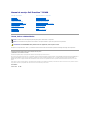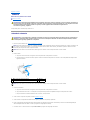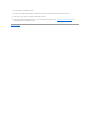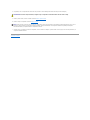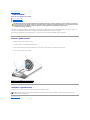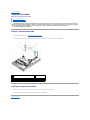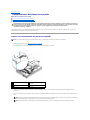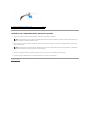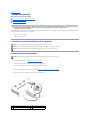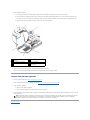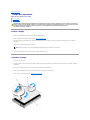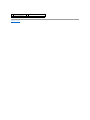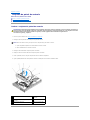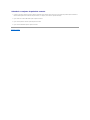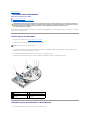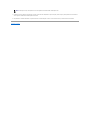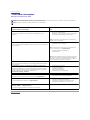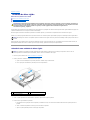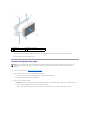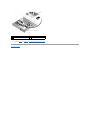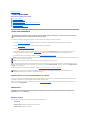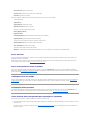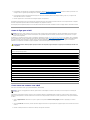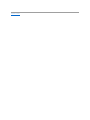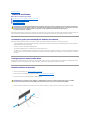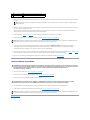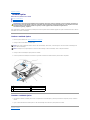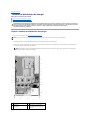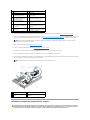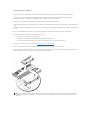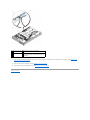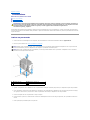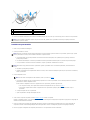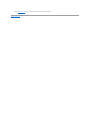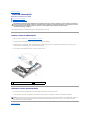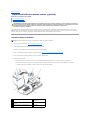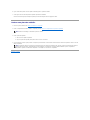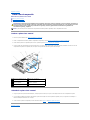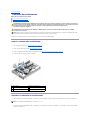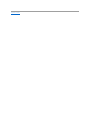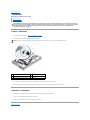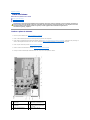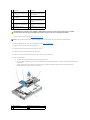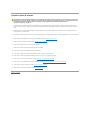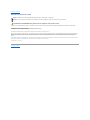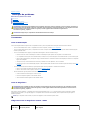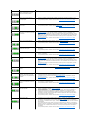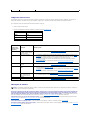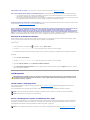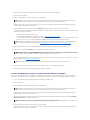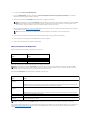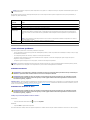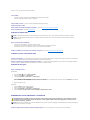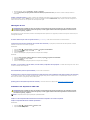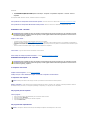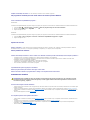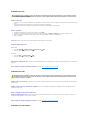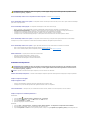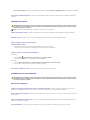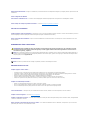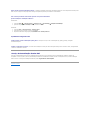ManualdeserviçoDellPrecision™R5400
Notas,AvisoseAdvertências
SeadquiriuumcomputadorDell™Sérien,asreferênciasnestedocumentorelativasaossistemasoperativosMicrosoft®Windows®nãosãoaplicáveis.
Asinformaçõesdestedocumentoestãosujeitasaalteraçõessemavisoprévio.
©2008DellInc.Todososdireitosreservados.
ÉestritamenteproibidaqualquerreproduçãodestesmateriaissemautorizaçãoporescritodaDellInc.
Marcas comerciais utilizadas neste texto: Dell,ologótipoDELL, Inspiron, Dell Precision, DellConnect, Dimension, OptiPlex, Latitude, PowerEdge, PowerVault, PowerApp, Dell OpenManage e o
logótipo YOURS IS HERE sãomarcascomerciaisdaDellInc.;Bluetooth éumamarcaregistadadaBluetoothSIGInc.eéutilizadapelaDellsoblicença;Microsoft, Windows, e
Windows Vista, bemcomoologótipodobotãoIniciardoWindowssão marcascomerciaisouregistadasdaMicrosoftCorporationnosEstadosUnidosdaAméricae/ouemoutros
países.
Outrosnomesemarcascomerciaispodemsermencionadosnestedocumentocomoreferênciaàsentidadesqueinvocamessasmarcasenomesouosseusprodutos.ADellInc.
negaqualquerinteressedepropriedadesobreoutrasmarcasenomescomerciaisquenãoosseus.
Modelo WMTE01
Junhode2008Rev.A00
Resoluçãodeproblemas
Antes de trabalhar no computador
Painel frontal
Tampa do computador
Unidadeóptica
Unidadesdediscorígido
Fontedealimentação
Conjunto do painel de controlo
Altifalante
Suporteintermédio
Cobertura de arrefecimento
Ventoinhas de arrefecimento
Unidadededistribuiçãodeenergia
Compartimentosdasplacasdeexpansão
Placasdeexpansão
Placariserdeexpansão
Placadeanfitriãoparaacesso
remoto (opcional)
Memóriadosistema
Processadores
Bateria
Placa de sistema
Comoobterinformações
Como obter ajuda
NOTA: UmaNOTAforneceinformaçõesimportantesparaajudarautilizarmelhorocomputador.
AVISO: Um AVISO indica danos potenciais no hardware ou uma perda de dados e explica como pode evitar esse problema.
ADVERTÊNCIA:UmaADVERTÊNCIAindicapotenciaisdanosnoequipamento,lesõescorporaisoumorte.

RegressaraoÍndice
Bateria
ManualdeserviçoDellPrecision™R5400
Substituir a bateria
O computador possui uma bateria tipo moeda de 3 V.
Substituir a bateria
1. Execute os passos descritos em Antes de trabalhar no computador.
2. Retire a bateria.
a. Segure no conector da bateria, carregando com firmeza para baixo no lado positivo do conector.
b. Enquanto segura no conector da bateria, empurre a bateria no sentido do lado positivo do conector e retire-adaspatilhasdefixaçãonolado
negativo do conector.
3. Instale a nova bateria.
a. Segure no conector da bateria, carregando com firmeza para baixo no lado positivo do conector.
b. Segurenabateriacomosinal"+"viradoparacimaefaça-adeslizarporbaixodaspatilhasdefixaçãonoladopositivodoconector.
c. Empurreabaterianosentidodescendentesobreoconector,atéqueassente.
4. Volte a colocar a tampa do computador (consulte Substituir a tampa).
5. Volteaconectarocomputadoràtomadaeléctricaeligue-o,juntamentecomquaisquerperiféricos.
6. Entrenoprogramadeconfiguraçãodosistemaparaconfirmarqueabateriaestáafuncionarcorrectamente(consulteoGuia de tecnologia Dell para
obterinformaçõessobrecomoacedereutilizaroprogramadeconfiguraçãodosistema).
7. Introduza a hora e a data correctas nos campos Hora e Datadoprogramadeconfiguraçãodosistema.
ADVERTÊNCIA:Somentetécnicosespecializadospossuemautorizaçãopararetiraratampadocomputadoreacederaquaisquercomponentesno
interiordomesmo.Antesdetrabalharnointeriordocomputador,leiaasinformaçõesdesegurançafornecidascomoseucomputador.Paraobter
informaçõesadicionaissobremelhorespráticasdesegurança,consulteapáginainicialdeConformidaderegulamentarem
www.dell.com/regulatory_compliance.
ADVERTÊNCIA:Seanovabaterianãoforinstaladacorrectamente,haveráperigodeexplosão.Utilizeapenasbateriasdotiporecomendadopelo
fabricanteouequivalente.Elimineasbateriasusadasdeacordocomasinstruçõesdofabricante.Paraobterinformaçõesadicionais,consultea
documentaçãodesegurançaexpedidacomocomputador.
AVISO: Seretirarabateriadoencaixecomumobjectocontundente,tenhacuidadoparanãotocarnaplacadesistemacomoobjecto.Certifique-se de
queoobjectoéinseridoentreabateriaeoencaixeantesdetentarretirarabateria.Casocontrário,podedanificaraplacadosistemaaoretiraro
encaixe ou partir as pistas do circuito na placa do sistema.
AVISO: Para evitar danos no conector da bateria, deve segurar com firmeza o conector enquanto instala ou retira a bateria.
1
lado positivo do conector da bateria
2
bateria
3
lado negativo do conector da bateria
AVISO: Para evitar danos no conector da bateria, deve segurar com firmeza o conector enquanto instala ou retira a bateria.

8. Saiadoprogramadeconfiguraçãodosistema.
9. Paratestaranovabateriainstalada,desligueocomputadoreretireafichadatomadaeléctrica,aguardandopelomenosumahora.
10. Apósumahora,volteaconectarocomputadoràtomadaeléctricaeligue-o.
11. Entrenoprogramadeconfiguraçãodosistemae,seahoraeadataestiveremincorrectas,consulteComo entrar em contacto com a Dell para
informaçõessobrecomoobterassistênciatécnica.
RegressaraoÍndice
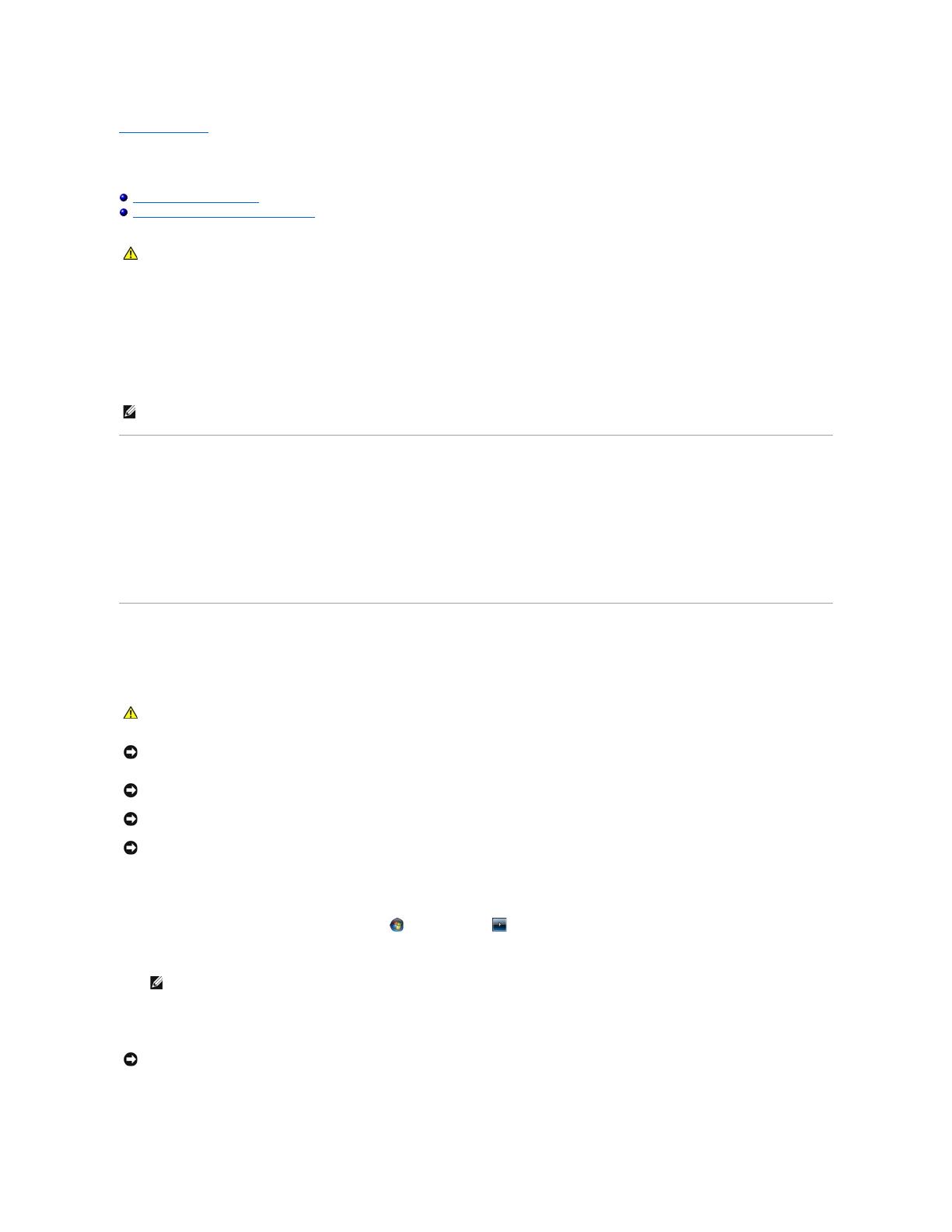
RegressaraoÍndice
Antes de trabalhar no computador
ManualdeserviçoDellPrecision™R5400
Ferramentas recomendadas
Oquedeverásaberparasuasegurança
Estedocumentoapresentainformaçõessobreosprocedimentosderemoçãoeinstalaçãodoscomponentesnocomputador.Exceptoseindicadoemcontrário,
cadaprocedimentopressupõeque:
l Executouospassosnestasecção.
l Leuasinformaçõesdesegurançafornecidascomocomputador.
l Aquandodasubstituiçãodumcomponente,játeráretiradoooriginal,seesteestivesseinstalado.
Ferramentas recomendadas
Os procedimentos neste documento podem requerer as seguintes ferramentas:
l Chave de parafusos pequena
l Chave de parafusos Phillips
l Alavancapequenaemplástico
l ActualizaçãodoBIOS(consulteositedoSuporteDellemsupport.dell.com)
Oquedeverásaberparasuasegurança
Utilizeasorientaçõesdesegurançaseguintesparaajudaraprotegerocomputadordepotenciaisdanoseparaajudarasalvaguardarasuasegurança
pessoal.
1. Encerre o computador.
l No Microsoft Windows Vista®, clique em Iniciar ,cliquenoíconede seta e, em seguida, clique em Encerrar para desligar o computador.
l No Microsoft
®
Windows
®
XP, clique em Iniciar® Encerrar® Encerrar.
2. Desligueocomputadoretodososdispositivosanexadosdasrespectivastomadaseléctricas.
3. Desligue todos os cabos de rede do computador.
ADVERTÊNCIA:Somentetécnicosespecializadospossuemautorizaçãopararetiraratampadocomputadoreacederaquaisquercomponentesno
interiordomesmo.Antesdetrabalharnointeriordocomputador,leiaasinformaçõesdesegurançafornecidascomoseucomputador.Paraobter
informaçõesadicionaissobremelhorespráticasdesegurança,consulteapáginainicialdeConformidaderegulamentarem
www.dell.com/regulatory_compliance.
NOTA: Podehaverdiferençasdeaparênciaentreacordoseucomputadoredeterminadoscomponentesemrelaçãoaosapresentadosnasilustrações
deste documento.
ADVERTÊNCIA:Antesdeiniciarquaisquerdosprocedimentosdescritosnestasecção,sigaasinstruçõesdesegurançafornecidascomo
computador.Paraobterinformaçõesadicionaissobremelhorespráticasdesegurança,consulteapáginainicialdeConformidaderegulamentar
em www.dell.com/regulatory_compliance.
AVISO: Apenasumtécnicoespecializadocertificadodeveefectuarreparaçõesnoseucomputador.Somentetécnicosespecializadospossuem
autorizaçãopararetiraratampadocomputadoreacederaquaisquercomponentesnointeriordomesmo.Osdanoscausadosporassistêncianão
autorizadapelaDellnãoestãocobertospelagarantia.
AVISO: Paraevitardescargaselectrostáticas,ligue-seàterrautilizandoumafaixadeterraparapulsooutoqueperiodicamentenumasuperfície
metálicanãopintada,comoumconectornaparteposteriordocomputador.
AVISO: Manuseiecuidadosamenteoscomponenteseasplacas.Nãotoquenoscomponentesounoscontactosdaplaca.Segureaplacapelas
extremidadesoupelosuportemetálicodeinstalação.Segurenoscomponentes,comoumprocessador,pelasextremidadesenãopelospinos.
AVISO: Quandodesligarumcabo,puxepeloconectordocabooupelorespectivoolhal,masnãopelocabo.Paraosconectoresdoscaboscompatilhas
de bloqueio, prima as patilhas de bloqueio para dentro para soltar o conector. Quando ligar um cabo, certifique-sedequeosconectoresestão
correctamente orientados e alinhados para evitar que o conector e/ou os pinos do conector fiquem danificados.
NOTA: Certifique-sedequeocomputadorestádesligadoedequenãoseencontranummododegestãodeenergia.Senãoconseguirencerraro
computadoratravésdosistemaoperativo,pressionesemsoltarobotãodealimentaçãodurante6segundos.
AVISO: Para desligar um cabo de rede, primeiro retire o cabo do computador e, em seguida, desligue-o da tomada de rede.

4. Seaplicável,retireocomputadordoarmárioderede(consulteoGuiadeinstalaçãodearmáriosderedeparamaisinstruções).
5. Retire o painel frontal, se estiver colocado (consulte Retirar o painel frontal).
6. Retire a tampa do computador (consulte Retirar a tampa).
7. Quando concluir o trabalho no interior do computador, volte a colocar-lheatampaeopainelfrontalevoltealigá-lo,bemcomoaosperiféricos,às
respectivastomadaselécticas.
RegressaraoÍndice
ADVERTÊNCIA:Paraevitarchoqueseléctricos,desliguesempreocomputadordatomadaeléctricaantesderetiraratampa.
AVISO: Antes de tocar em alguma coisa no interior do computador, ligue-seàterratocandonumasuperfíciemetálicanãopintada,comoaquese
encontranaparteposteriordocomputador.Enquantotrabalha,toqueperiodicamentenumasuperfíciemetálicanãopintadaparadissipara
electricidadeestática,quepodedanificaroscomponentesinternos.

RegressaraoÍndice
Painel frontal
ManualdeserviçoDellPrecision™R5400
Retirar o painel frontal
Substituir o painel frontal
Umafechaduranopainelfrontallimitaoacessoaobotãodeligar/desligar,àunidadeóptica,aosdoisconectoresUSBfrontaiseao(s)disco(s)rígido(s).Um
conjuntodeluzeslocalizadasnafaceposterioreacessíveisatravésdopainelfrontalindicamoestadodocomputador.
Ocomputadoréexpedidocomopainelfrontaldestacado,oqualterádesermontadoduranteainstalaçãoinicialdocomputador.
Retirar o painel frontal
1. Destrave o painel frontal, utilizando a chave.
2. Pressione a patilha na extremidade esquerda do painel.
3. Rode a extremidade esquerda do painel afastando-a do computador, de modo a libertar a extremidade direita do painel.
4. Puxe o painel, retirando-o do computador.
Substituir o painel frontal
Para voltar a colocar o painel frontal, siga os passos acima descritos pela ordem inversa.
RegressaraoÍndice
ADVERTÊNCIA:Somentetécnicosespecializadospossuemautorizaçãopararetiraratampadocomputadoreacederaquaisquercomponentesno
interiordomesmo.Antesdetrabalharnointeriordocomputador,leiaasinformaçõesdesegurançafornecidascomoseucomputador.Paraobter
informaçõesadicionaissobremelhorespráticasdesegurança,consulteapáginainicialdeConformidaderegulamentarem
www.dell.com/regulatory_compliance.
1
luzes de estado
2
fechadura do painel frontal
NOTA: Sepretendeinstalarumnovopaineldesubstituição,encontraráaschavesdopainelencaixadasnointeriordomesmo,localondeforam
armazenadasduranteaexpedição.
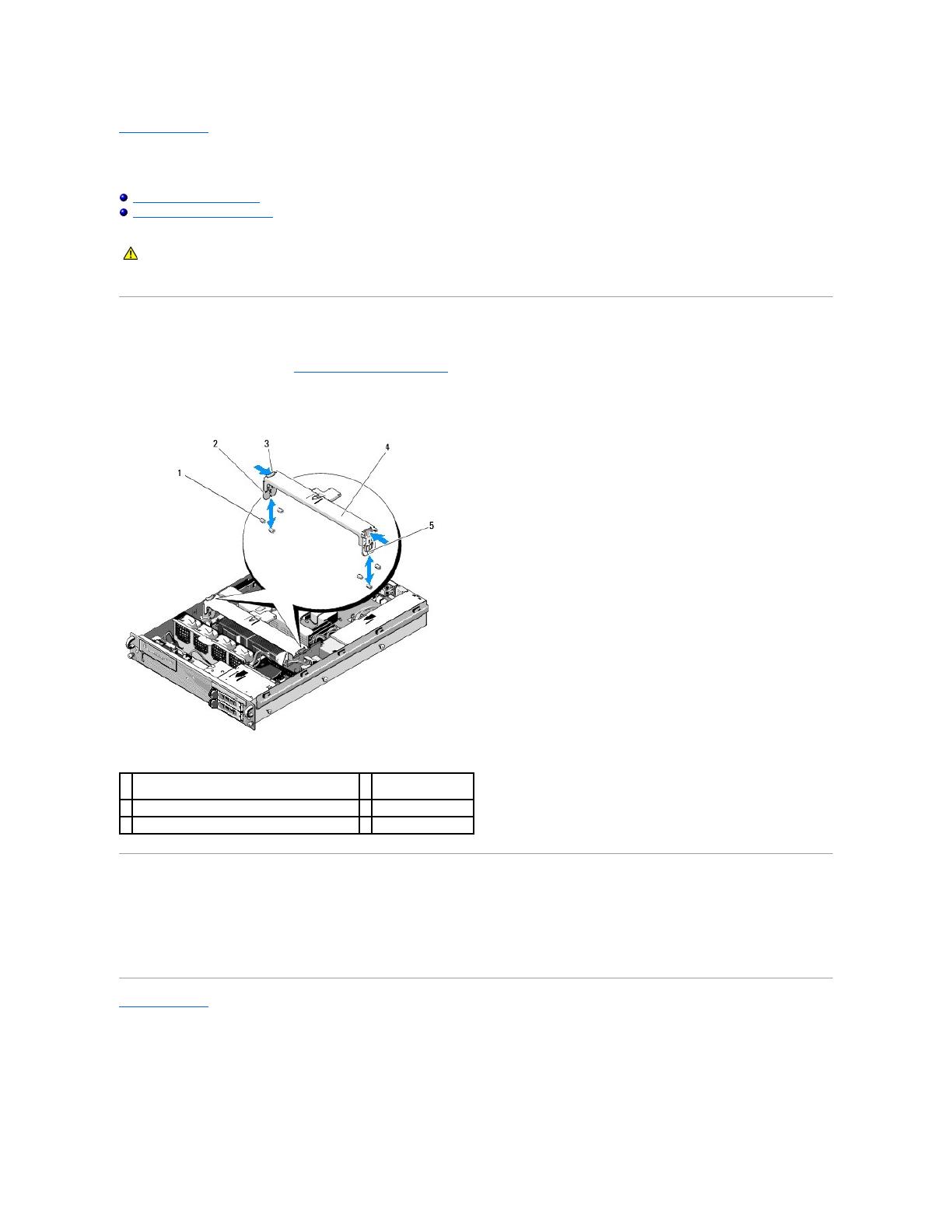
RegressaraoÍndice
Suporteintermédio
ManualdeserviçoDellPrecision™R5400
Retirarosuporteintermédio
Substituirosuporteintermédio
Retirarosuporteintermédio
1. Execute os passos descritos em Antes de trabalhar no computador.
2. Pressione para dentro os trincos de desbloqueio azuis em cada extremidade do suporte e levante-o do computador.
Substituirosuporteintermédio
1. Alinheosuporte,demodoaqueosmembrosverticaisdeslizementreospinosdeorientação.
2. Façadeslizarosuportenosentidodescendente,atéquefiquebemencaixado.
RegressaraoÍndice
ADVERTÊNCIA:Somentetécnicosespecializadospossuemautorizaçãopararetiraratampadocomputadoreacederaquaisquercomponentesno
interiordomesmo.Antesdetrabalharnointeriordocomputador,leiaasinformaçõesdesegurançafornecidascomoseucomputador.Paraobter
informaçõesadicionaissobremelhorespráticasdesegurança,consulteapáginainicialdeConformidaderegulamentarem
www.dell.com/regulatory_compliance.
1
pinosdeorientação(6,trêsdecadaladoda
base)
2
membros verticais
(2)
3
trincos de desbloqueio (2)
4
suporteintermédio
5
entalhe(2,umdecadaladodabraçadeira)

RegressaraoÍndice
Compartimentosdasplacasdeexpansão
ManualdeserviçoDellPrecision™R5400
Retirarumcompartimentodeplacasdeexpansão
Substituirumcompartimentodeplacasdeexpansão
Oseucomputadorpossuidoiscompartimentosdeplacasdeexpansão:umcomaetiqueta"outer"(exterior)eoutrocomaetiqueta"center"(central).O
procedimentopararemoçãodecadacompartimentoéidêntico.
Retirarumcompartimentodeplacasdeexpansão
1. Execute os passos descritos em Antes de trabalhar no computador.
2. Puxeparacimaosdoistrincosdedesbloqueioazuisnocompartimentodeplacasdeexpansão.
3. Levanteocompartimentoparacima,masnãooretirecompletamentedabaseatéterdesligadotodoscabosqueestejamligadosàsplacasde
expansão.
4. Desligueoscabosqueestejamligadosaquaisquerplacasdeexpansãoinstaladasnocompartimentoelevanteocompartimentocompletamenteda
base.
ADVERTÊNCIA:Somentetécnicosespecializadospossuemautorizaçãopararetiraratampadocomputadoreacederaquaisquercomponentesno
interiordomesmo.Antesdetrabalharnointeriordocomputador,leiaasinformaçõesdesegurançafornecidascomoseucomputador.Paraobter
informaçõesadicionaissobremelhorespráticasdesegurança,consulteapáginainicialdeConformidaderegulamentarem
www.dell.com/regulatory_compliance.
NOTA: Deveretirartodasasplacasdeexpansãoantesderetirarocompartimentodasplacasdeexpansãodocomputador.
1
trincos de desbloqueio (2)
2
compartimento de placas de
expansão
3
pinosdeorientaçãonaplacade
sistema (3)
4
conector da placa riser na placa de
sistema
NOTA: Focando-seapenasnocompartimentoexterior,façapassarosconectoresdealimentaçãoP5e/ouP6,conformeaplicável,pelasaberturas
de uma das extremidades do compartimento, enquanto o levanta completamente da base.
NOTA: Paradesligarcabosdealimentação,aperteapatilhadedesbloqueionoconectordocabo.Evitepuxardirectamentepeloscabos.

Substituirumcompartimentodeplacasdeexpansão
1. Voltealigaroscabosqueliguemaquaisquerplacasdeexpansãonocompartimento,seaplicável.
2. Alinheosfurosdeorientaçãoemcadaextremidadedocompartimentodeplacasdeexpansãocomospinosdeorientaçãonaplacadesistemaefaça
descer o compartimento.
3. Pressione o compartimento para baixo, de modo a assentar a placa riser no conector correspondente da placa de sistema.
4. Pressione os trincos de desbloqueio azuis no sentido descendente, para o interior do compartimento.
RegressaraoÍndice
1
patilha de desbloqueio no conector do cabo
NOTA: Ocompartimentoexteriordeplacasdeexpansãopossuiduasaberturasnumaextremidade,paraenfiaroscabosdealimentaçãoP5e/ou
P6casoasplacasdeexpansãoinstaladasoexijam.
NOTA: Ocompartimentocentralparaplacasdeexpansãopossuitrêsfurosdeorientaçãoparatrêspinosdaplacadesistemaeocompartimento
exterior possui apenas dois furos para dois pinos da placa de sistema.

RegressaraoÍndice
Placasdeexpansão
ManualdeserviçoDellPrecision™R5400
Orientaçõesparainstalaçãodeplacasdeexpansão
Instalarumaplacadeexpansão
Retirarumaplacadeexpansão
OcomputadorédisponibilizadocomumaouduasplacasPCIExpress(PCIe)instaladasnocompartimentodeplacasdeexpansão.Ocompartimentocentralde
placasdeexpansãotemduasopçõesdeconfiguração:
l Uma placa PCIe e uma PCI-X
l Uma placa PCI e uma PCI-X
Orientaçõesparainstalaçãodeplacasdeexpansão
Instalarumaplacadeexpansão
1. Execute os passos descritos em Antes de trabalhar no computador.
2. Retireaplacadeexpansãodaembalagemeprepare-aparaainstalação.
Paraobtermaisinstruções,consulteadocumentaçãoqueacompanhaaplaca.
3. Retireocompartimentodeplacasdeexpansão(consulteRetirarumcompartimentodeplacasdeexpansão).
4. Abraotrincodaplacadeexpansãoeretireosuportedepreenchimento.
ADVERTÊNCIA:Somentetécnicosespecializadospossuemautorizaçãopararetiraratampadocomputadoreacederaquaisquercomponentesno
interiordomesmo.Antesdetrabalharnointeriordocomputador,leiaasinformaçõesdesegurançafornecidascomoseucomputador.Paraobter
informaçõesadicionaissobremelhorespráticasdesegurança,consulteapáginainicialdeConformidaderegulamentarem
www.dell.com/regulatory_compliance.
NOTA: Asranhurasparaplacasdeexpansãonãoestãopreparadasparatrocadinâmica.
NOTA: Todasasranhurasparaplacasdeexpansãosuportamplacasdeexpansãodecomprimentocompleto.
NOTA: OcomputadorsuportaatéduasplacasdeexpansãoRAIDparageriroarmazenamentoexterno.
NOTA: Oprocedimentoparainstalarplacasdeexpansãonoscompartimentosexternoecentraléomesmo.
1
compartimentodeplacasdeexpansão
2
trincodaplacadeexpansão
3
suporte de preenchimento

5. Instaleaplacadeexpansão:
a. Seaplacadeexpansãofordecomprimentocompletoalinheaextremidadefrontaldaplacacomaguiafrontaldaplaca.
b. Posicioneaplacadeexpansãodemodoaqueoconectordaextremidadedaplacafiquealinhadocomoconectordaplacadeexpansãoriser.
c. Introduzacomfirmezaoconectordaextremidadedaplacanoconectordaplacadeexpansão,atéqueaplacafiquecompletamenteassente.
d. Quandoaplacaestiverencaixadanoconector,fecheotrincodaplacadeexpansão.
6. Ligue todos os cabos da nova placa, bem como das placas previamente instaladas.
Consulteadocumentaçãoqueacompanhaaplacaparaobterinformaçõessobreasligaçõesdecabos.
Retirarumaplacadeexpansão
1. Execute os passos descritos em Antes de trabalhar no computador.
2. Retireocompartimentodeplacasdeexpansão(consulteRetirarumcompartimentodeplacasdeexpansão).
3. Retiraraplacadeexpansão:
a. Abraotrincodaplacadeexpansão.
b. Segureaplacadeexpansãopelosquatrocantoseretire-a do conector.
4. Senãopretenderrecolocaraplaca,instaleumsuportedepreenchimentoemmetalsobreaaberturavaziadaranhuradeexpansãoefecheotrincoda
placadeexpansão.
RegressaraoÍndice
1
compartimento central de placas de
expansão
2
guia frontal da placa
3
trincodaplacadeexpansão
4
placadeexpansão
5
conector da extremidade da placa
6
conectordaplacadeextensão
na placa riser
NOTA: Énecessárioinstalarumsuportedepreenchimentosobreumaranhuradeexpansãovazia,demodoamanteracertificaçãoFCC(Federal
CommunicationsCommission;ComissãoFederaldeComunicações)docomputador.Ossuportestambémafastamapoeiraeasujidadedo
computadoreajudamaoarrefecimentoadequadoeàcirculaçãodearnointeriordocomputador.

RegressaraoÍndice
Tampa do computador
ManualdeserviçoDellPrecision™R5400
Retirar a tampa
Substituir a tampa
Retirar a tampa
1. Desligueocomputadoreosperiféricosemutilizaçãodatomadaeléctrica.
2. Retire o painel frontal, se estiver colocado (consulte Retirar o painel frontal).
3. Pararetiraratampadocomputador,rodeatravadedesbloqueiodotrinconosentidoinversoaodosponteirosdorelógio,atéficarnaposiçãode
destravada.
4. Levante o trinco na parte superior do computador.
5. Agarre bem a tampa em ambos os lados e levante-a cuidadosamente da base.
Substituir a tampa
1. Levante o trinco da tampa.
2. Coloque a tampa na parte superior do computador e desloque-aligeiramenteparatrás,demodoaassentarnosganchoseficarniveladanabasedo
computador.
3. Empurreotrincoparabaixo,demodoacolocaratampanaposiçãocorrectaparafechar.
4. Rodeatravadedesbloqueiodotrinconosentidodosponteirosdorelógioparafixaratampa.
5. Volte a colocar o painel frontal (consulte Substituir o painel frontal).
ADVERTÊNCIA:Somentetécnicosespecializadospossuemautorizaçãopararetiraratampadocomputadoreacederaquaisquercomponentesno
interiordomesmo.Antesdetrabalharnointeriordocomputador,leiaasinformaçõesdesegurançafornecidascomoseucomputador.Paraobter
informaçõesadicionaissobremelhorespráticasdesegurança,consulteapáginainicialdeConformidaderegulamentarem
www.dell.com/regulatory_compliance.
NOTA: Quandolevantarotrinco,atampadeslizaráligeiramenteparaaparteposteriordocomputador.

RegressaraoÍndice
Conjunto do painel de controlo
ManualdeserviçoDellPrecision™R5400
Retirar o conjunto do painel de controlo
Substituir o conjunto do painel de controlo
Retirar o conjunto do painel de controlo
1. Execute os passos descritos em Antes de trabalhar no computador.
2. Desligue o cabo do painel de controlo da placa do painel de controlo.
a. Aperteaspatilhasdeplásticonasextremidadesdoconectordocabo.
b. Retire cuidadosamente o conector do encaixe.
3. Desligue o cabo do altifalante da placa do painel de controlo.
4. Desligue o cabo com conector USB frontal da placa do painel de controlo.
5. Retireoparafusoquefixaoconjuntodopaineldecontroloàbasedocomputador.
6. Agarreapatilha/alavancademetalparafazerdeslizaraunidadeparatráselevanteaunidadedabase.
ADVERTÊNCIA:Somentetécnicosespecializadospossuemautorizaçãopararetiraratampadocomputadoreacederaquaisquercomponentesno
interiordomesmo.Antesdetrabalharnointeriordocomputador,leiaasinformaçõesdesegurançafornecidascomoseucomputador.Paraobter
informaçõesadicionaissobremelhorespráticasdesegurança,consulteapáginainicialdeConformidaderegulamentarem
www.dell.com/regulatory_compliance.
AVISO: Paraevitardanosnocabo,puxepeloconectorenãopelocabo,pararetiraroconector.
1
conjunto do painel de controlo
2
cabo do painel de
controlo
3
parafusodefixaçãodoconjuntodopainel
de controlo
4
cabo do altifalante
5
patilha/alavanca de metal
6
cabo com conector USB
frontal

Substituir o conjunto do painel de controlo
1. Coloqueoconjuntodopaineldecontrolonabasedocomputador,faça-odeslizarparaafrenteatéqueosorifíciosdosparafusosfiquemalinhadoseo
botãodealimentaçãoencaixenaaberturadopainelfrontale,emseguida,volteacolocaroparafusodefixação.
2. LigueocabocomconectorUSBfrontalàplacadopaineldecontrolo.
3. Ligueocabodopaineldecontroloàplacadopaineldecontrolo.
4. Ligueocabodoaltifalanteàplacadopaineldecontrolo.
RegressaraoÍndice

RegressaraoÍndice
Ventoinhas de arrefecimento
ManualdeserviçoDellPrecision™R5400
Retirar um par de ventoinhas
Substituir um par de ventoinhas de arrefecimento
Ocomputadorincluiquatroventoinhasdearrefecimento.Asventoinhasestãoemparelhadasedevemserretiradasaospares;asventoinhas1e2constituem
um par, tal como as ventoinhas 3 e 4.
Retirar um par de ventoinhas
1. Execute os passos descritos em Antes de trabalhar no computador.
2. Levanteosuporteamovíveldaventoinhadabaseecoloque-o de lado.
3. Façadeslizarumaventoinhanahorizontal,nadirecçãodapartefrontaldocomputador,abanando-a com cuidado para cima e para baixo, de modo a
libertar os quatro cantos da ventoinha dos pinos de apoio.
4. Façadeslizardemodosemelhanteaoutraventoinhadopareretire-a dos pinos de apoio.
5. Desligue da placa de sistema os conectores do cabo da ventoinha correspondente e levante o par de ventoinhas da base.
Substituir um par de ventoinhas de arrefecimento
1. Façadeslizarcadaventoinhadoparparaosquatropinosdeapoiodecanto.
ADVERTÊNCIA:Somentetécnicosespecializadospossuemautorizaçãopararetiraratampadocomputadoreacederaquaisquercomponentesno
interiordomesmo.Antesdetrabalharnointeriordocomputador,leiaasinformaçõesdesegurançafornecidascomoseucomputador.Paraobter
informaçõesadicionaissobremelhorespráticasdesegurança,consulteapáginainicialdeConformidaderegulamentarem
www.dell.com/regulatory_compliance.
NOTA: As ventoinhas devem ser retiradas aos pares.
1
ventoinhas (4)
2
suportedeventoinha(amovível)
3
suporte do cabo
4
suportedeventoinha(inamovível)
5
pinos de suporte de canto (4 por
ventoinha)
6
cabosdeventoinhasligadosàplaca
de sistema

2. Encaminheopardecabosdaventoinhaporcimadoencaixedecantoadequadonotopodosuporte(inamovível)naparteposteriordasventoinhase
voltealigarosconectoresdoscabosàplacadesistema.
3. Façadeslizarnosentidodescendenteosuporteamovíveldaventoinhaparaointeriordoseuencaixenabase,àfrentedafiladeventoinhas.
RegressaraoÍndice
NOTA: Certifique-sedequeasetiquetascomanumeraçãodasventoinhasestãoviradasparacima.

RegressaraoÍndice
Comoobterinformações
ManualdeserviçoDellPrecision™R5400
RegressaraoÍndice
NOTA: Algumasfuncionalidadesousuportesdedadospodemseropcionais,nãosendofornecidoscomocomputador.Algumasfuncionalidadesou
suportesdedadospodemnãoestardisponíveisemdeterminadospaíses.
NOTA: Poderãoserfornecidasinformaçõesadicionaiscomoseucomputador.
Documento/Suporte de dados/Etiqueta
Índice
Etiquetadeserviço/Códigodeserviçoexpresso
AEtiquetadeserviço/Códigodeserviçoexpressoestálocalizada(o)noseu
computador.
l UseaEtiquetadeserviçoparaidentificaroseucomputador
quando usar o site support.dell.com ou quando entrar em
contactocomosuportetécnico.
l IntroduzaoCódigodeserviçoexpressoparadireccionara
suachamadaquandocontactarosuportetécnico
NOTA: AEtiquetadeserviço/Códigodeserviçoexpressoestá
localizada(o) no seu computador.
Suporte de dados Drivers and Utilities
O suporte de dados Drivers and UtilitieséumCDouDVDquepodetersidofornecido
com o computador.
l Umprogramadediagnósticoparaocomputador
l Controladores para o computador
NOTA: Asactualizaçõesdecontroladoresededocumentação
podem ser encontradas no site support.dell.com.
l Software de sistema do desktop (DSS)
l Ficheiros Readme
NOTA: OsficheirosReadmepodemestarincluídosnosuportede
dadosparafornecerasúltimasactualizaçõessobrealterações
técnicasaoseucomputadoroumaterialavançadodereferência
técnicaparatécnicosouutilizadoresexperientes.
Suporte de dados Sistema operativo
O suporte de dados Sistema operativoéumCDouDVDquepodetersidofornecido
com o computador.
Reinstalar o sistema operativo
Documentaçãodesegurança,regulamentar,degarantiaedesuportetécnico
Estetipodeinformaçãopodetersidofornecidajuntamentecomoseucomputador.
Paraobterinformaçõesadicionaissobreosmelhoresprocedimentosdesegurança,
consulteapáginainicialdeConformidaderegulamentarem
www.dell.com/regulatory_compliance.
l Informaçõessobreagarantia
l Termosecondições(apenasparaosE.U.A.)
l Instruçõesdesegurança
l Informaçõesregulamentares
l Informaçõesdeergonomia
l Contratodelicençadoutilizadorfinal
Manualdeserviço
O Manualdeserviço do computador pode ser encontrado em support.dell.com.
l Comoretiraresubstituirpeças
l Comoconfigurarasdefiniçõesdosistema
l Como localizar avarias e solucionar problemas
Guia de tecnologia Dell
O Guia de tecnologia Dellestádisponívelemsupport.dell.com.
l Sobre o sistema operativo
l Utilizaçãoemanutençãodedispositivos
l Compreender tecnologias tais como RAID, Internet,
tecnologia sem fios Bluetooth®, e-mail, rede, etc.
Microsoft
®
Windows
®
- Etiquetadelicença
AsualicençadoMicrosoftWindowsencontra-se no seu computador.
l Fornece a chave de produto do sistema operativo.

RegressaraoÍndice
Unidadesdediscorígido
ManualdeserviçoDellPrecision™R5400
Substituirumaunidadedediscorígido
Instalarumsegundodiscorígido
OcomputadorpodeacomodaratéduasunidadesdediscorígidoSATAde3,5polegadas.Oscabosdealimentaçãodosdiscosrígidosestabelecemligaçãocom
aplacadesistemaatravésdeumconjuntodecabosdealimentação.
Osdiscosrígidosencontram-seinstaladosemportadoresdeunidadeespeciais,queencaixamnoscompartimentosdeunidadedediscorígido.
PoderáterqueutilizarprogramasdiferentesdosquesãofornecidoscomosistemaoperativopararealizarapartiçãoeaformataçãodediscosrígidosSATA.
Quandoformatarumaunidadedediscorígidodealtacapacidade,aguardeotemponecessárioparaqueaformataçãosejaconcluída.Nestasunidades,as
formataçõesdemoradassãonormais.Umdiscorígidode9-GB,porexemplo,podedemoraraté2,5horasparaformatar.
Substituirumaunidadedediscorígido
1. Execute os passos descritos em Antes de trabalhar no computador.
2. Retireoportadordeunidadedocompartimentododiscorígido:
a. Aperteotrincodedesbloqueionaportadoportadordeunidadeefaça-orodaratéabrir.
b. Puxe a porta para fazer deslizar o portador para fora do compartimento.
3. Retireosquatroparafusosdostrilhoslateraisdoportadoresepareodiscorígidodoportador.
4. Instaleodiscorígidosubstitutonoportador:
a. Façadeslizarodiscorígidoparadentrodoportador,certificando-sedequeosconectoresdaunidadeestãoacessíveisnaparteposteriordo
portador.
b. Alinheosorifíciosdosparafusosnodiscorígidocomosorifíciosnoportador.
c. Aperteosquatroparafusosparafixarodiscorígidoaoportador.
ADVERTÊNCIA:Somentetécnicosespecializadospossuemautorizaçãopararetiraratampadocomputadoreacederaquaisquercomponentesno
interiordomesmo.Antesdetrabalharnointeriordocomputador,leiaasinformaçõesdesegurançafornecidascomoseucomputador.Paraobter
informaçõesadicionaissobremelhorespráticasdesegurança,consulteapáginainicialdeConformidaderegulamentarem
www.dell.com/regulatory_compliance.
AVISO: Nãodesliguenemreinicieocomputadorenquantoaunidadedediscorígidoestiveremprocessodeformatação.Fazê-lo pode provocar falha na
unidade.
AVISO: Asunidadesdocomputadornãoestãopreparadasparatrocadinâmica.Certifique-se de que desliga o computador e retira o cabo de
alimentaçãodafontedealimentaçãodeelectricidade,antesderetirarumaunidadedediscorígido.
1
discorígido
2
portador da unidade
3
trinco de desbloqueio

5. Insiraoportadornocompartimentodaunidadedediscorígido,atéoportadorentraremcontactocomaparteposteriordocompartimento.
6. Fecheaalavancaparamanteraunidadenosítio.
Instalarumsegundodiscorígido
1. Execute os passos descritos em Antes de trabalhar no computador.
2. Retireoportadordediscorígidovaziodocompartimentododiscorígido:
a. Aperteotrincodedesbloqueionaportadoportadordeunidadeefaça-orodaratéabrir.
b. Façadeslizaroportadorparaforadocompartimento.
3. Instaleonovodiscorígidonoportador:
a. Façadeslizarodiscorígidoparadentrodoportador,certificando-sedequeosconectoresdaunidadeestãoacessíveisnaparteposteriordo
portador.
b. Alinheosorifíciosdosparafusosnodiscorígidocomosorifíciosnoportador.
c. Retire os quatro parafusos do seu local de armazenamento na base e utilize-osparafixaraunidadedediscorígidonoportador.
1
parafusos (4)
2
portador da unidade
3
discorígido
NOTA: Sãofornecidosquatroparafusosparainstalaçãodeumsegundodiscorígidonosegundoportador,encontrando-se guardados junto ao
compartimentodeunidadesdediscorígido.Asinstruçõesdeinstalaçãoencontram-setambémilustradasnointeriordoportador,paramaior
comodidade.
A página está carregando...
A página está carregando...
A página está carregando...
A página está carregando...
A página está carregando...
A página está carregando...
A página está carregando...
A página está carregando...
A página está carregando...
A página está carregando...
A página está carregando...
A página está carregando...
A página está carregando...
A página está carregando...
A página está carregando...
A página está carregando...
A página está carregando...
A página está carregando...
A página está carregando...
A página está carregando...
A página está carregando...
A página está carregando...
A página está carregando...
A página está carregando...
A página está carregando...
A página está carregando...
A página está carregando...
A página está carregando...
A página está carregando...
A página está carregando...
A página está carregando...
A página está carregando...
A página está carregando...
A página está carregando...
A página está carregando...
A página está carregando...
A página está carregando...
A página está carregando...
A página está carregando...
A página está carregando...
A página está carregando...
A página está carregando...
A página está carregando...
A página está carregando...
-
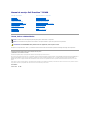 1
1
-
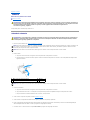 2
2
-
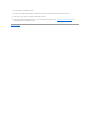 3
3
-
 4
4
-
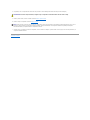 5
5
-
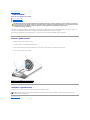 6
6
-
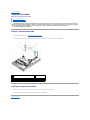 7
7
-
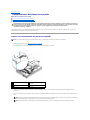 8
8
-
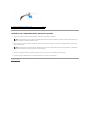 9
9
-
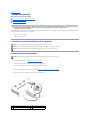 10
10
-
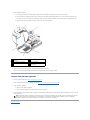 11
11
-
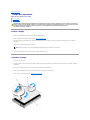 12
12
-
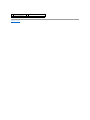 13
13
-
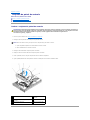 14
14
-
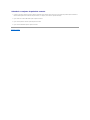 15
15
-
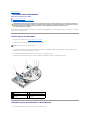 16
16
-
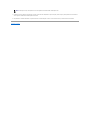 17
17
-
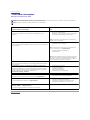 18
18
-
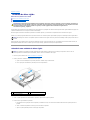 19
19
-
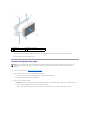 20
20
-
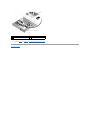 21
21
-
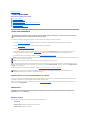 22
22
-
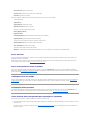 23
23
-
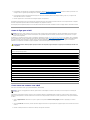 24
24
-
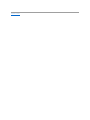 25
25
-
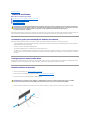 26
26
-
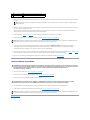 27
27
-
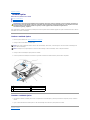 28
28
-
 29
29
-
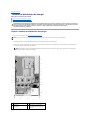 30
30
-
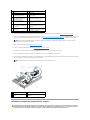 31
31
-
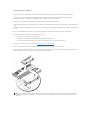 32
32
-
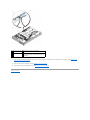 33
33
-
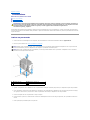 34
34
-
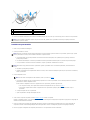 35
35
-
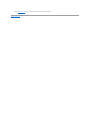 36
36
-
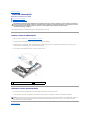 37
37
-
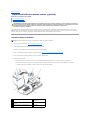 38
38
-
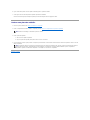 39
39
-
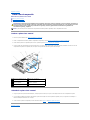 40
40
-
 41
41
-
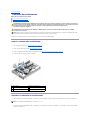 42
42
-
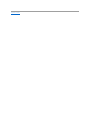 43
43
-
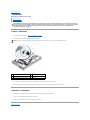 44
44
-
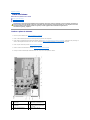 45
45
-
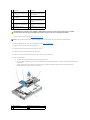 46
46
-
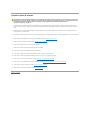 47
47
-
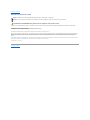 48
48
-
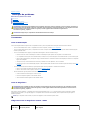 49
49
-
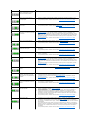 50
50
-
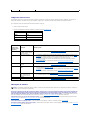 51
51
-
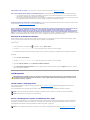 52
52
-
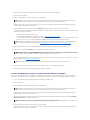 53
53
-
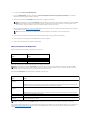 54
54
-
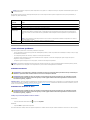 55
55
-
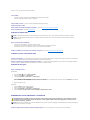 56
56
-
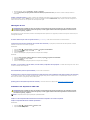 57
57
-
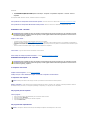 58
58
-
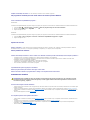 59
59
-
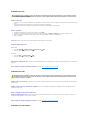 60
60
-
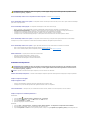 61
61
-
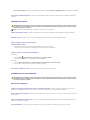 62
62
-
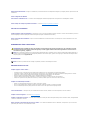 63
63
-
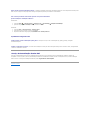 64
64
Artigos relacionados
-
Dell Vostro 420 Manual do usuário
-
Dell Precision T3500 Guia de usuario
-
Dell Precision T3500 Guia de usuario
-
Dell Precision R5400 Manual do usuário
-
Dell OptiPlex FX160 Manual do usuário
-
Dell Precision T1500 Manual do usuário
-
Dell Precision T5500 Manual do usuário
-
Dell OptiPlex 760 Manual do usuário
-
Dell Precision R5500 Manual do usuário
-
Dell XPS 730 Manual do usuário